Créer des VLANs privés (PVLANs) sur un commutateur vDS sous VMware vSphere 6.7
- VMware
- VMware vCenter Server (VCSA), VMware vSphere
- 17 janvier 2025 à 13:34
-

- 2/2
5. Connecter les machines virtuelles sur des VLANs privés (PVLANs)
Pour ce tutoriel, nous avons utilisé 6 machines virtuelles sous Windows 10 que nous avons placé sur le même hôte.
Ces 6 machines virtuelles utilisent une adresse IP "10.0.0.2x" et un nom "win10-vm-x" où "x" correspond au numéro de la VM concerné.
Important : il est important que ces machines virtuelles se trouvent sur le même hôte pour que les VLANs privés (PVLANs) fonctionnent comme prévu (peu importe votre matériel physique).
En effet, cela permet d'utiliser uniquement le réseau virtuel disponible sur votre hôte (et plus précisément le "Commutateur de proxy hôte" implémenté depuis la configuration de votre vDS).
Dans le cas contraire, vous aurez besoin d'un commutateur (switch) qui supporte les VLANs privés (PVLANs).
Par exemple, le commutateur (switch) "Cisco Catalyst 3750" : Catalyst 3750 Switch Software Configuration Guide, 12.2(25)SEE - Chapter: Configuring Private VLANs.
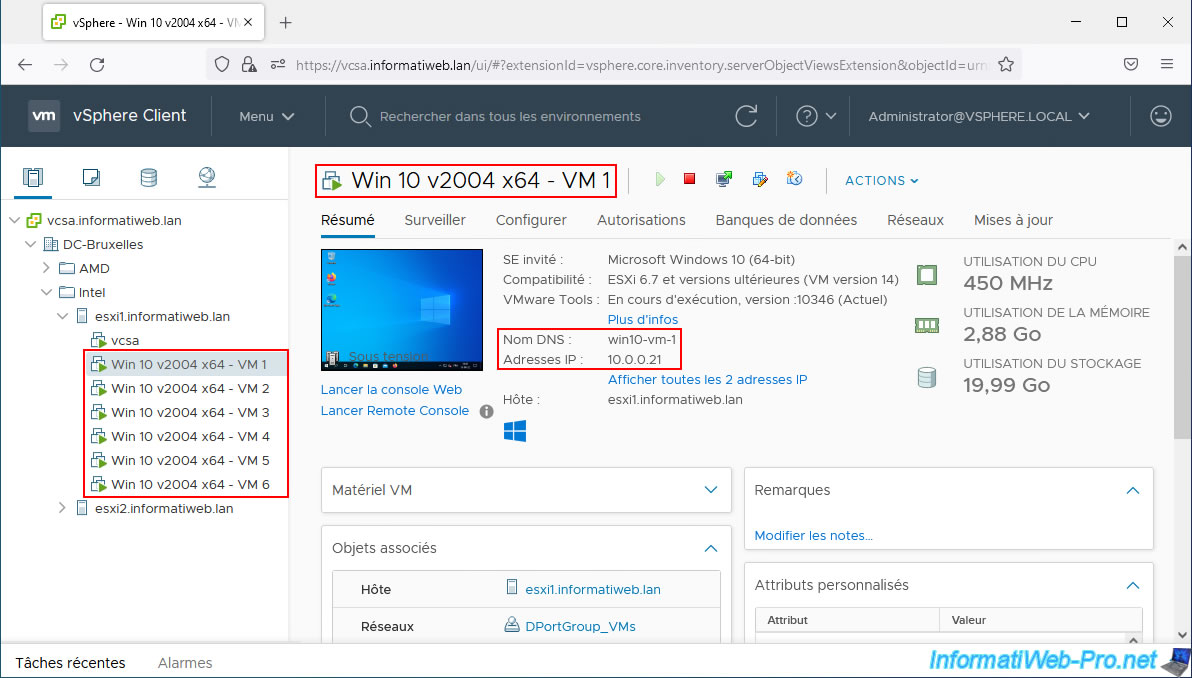
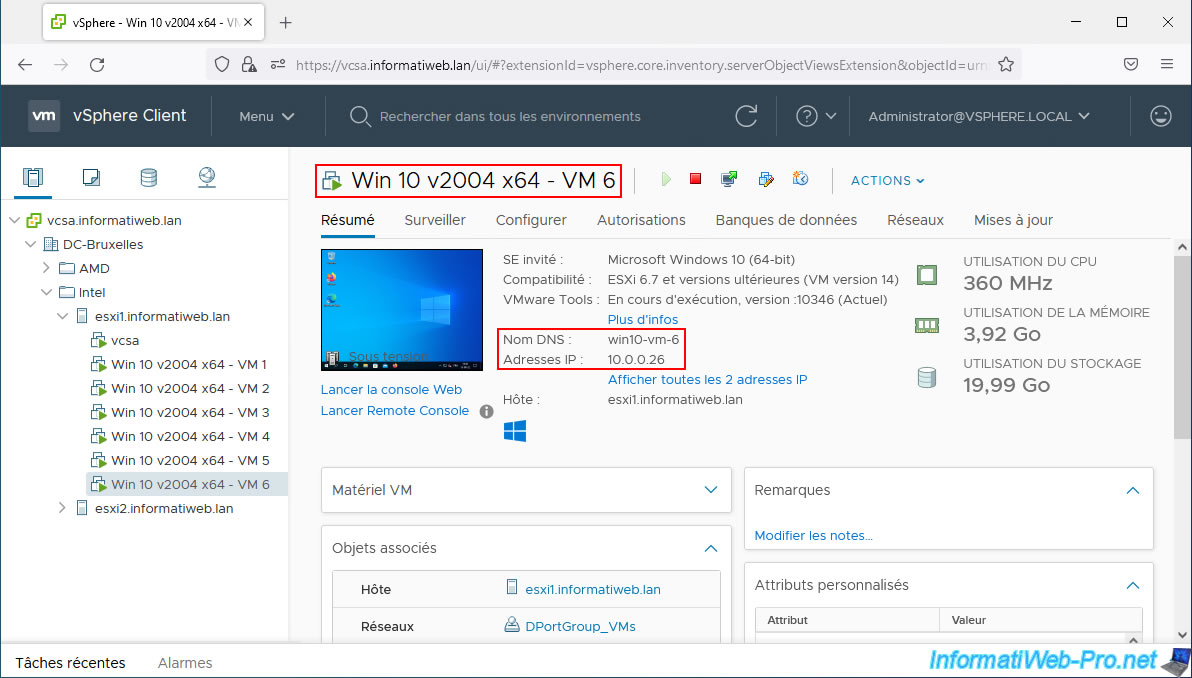
Pour tester la connectivité réseau au sein de chaque VLAN privé (PVLAN) et entre ces VLANs privés (PVLANs), placez au moins 2 machines virtuelles par VLAN privé.
Dans notre cas, nous connecterons :
- les VMs 1 et 2 sur le VLAN privé (PVLAN) en mode "Promiscuité".
- les VMs 3 et 4 sur le VLAN privé (PVLAN) en mode "Isolé".
- les VMs 5 et 6 sur le VLAN privé (PVLAN) en mode "Communauté".
Pour commencer, modifiez les paramètres de la 1ère VM.
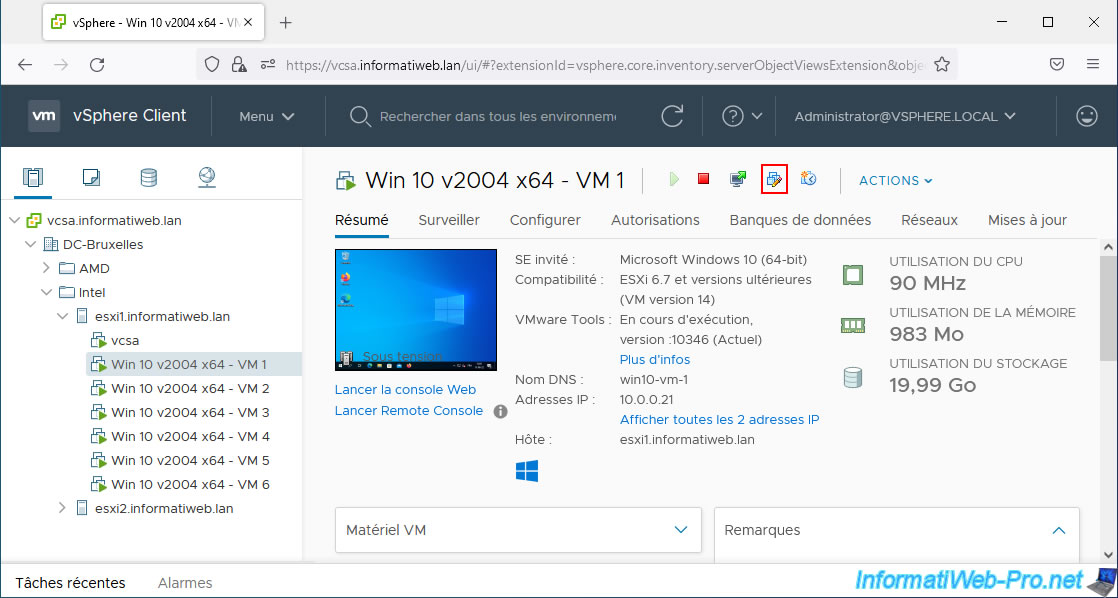
Cliquez sur le groupe de ports sur lequel est connecté son adaptateur réseau et cliquez sur : Parcourir.
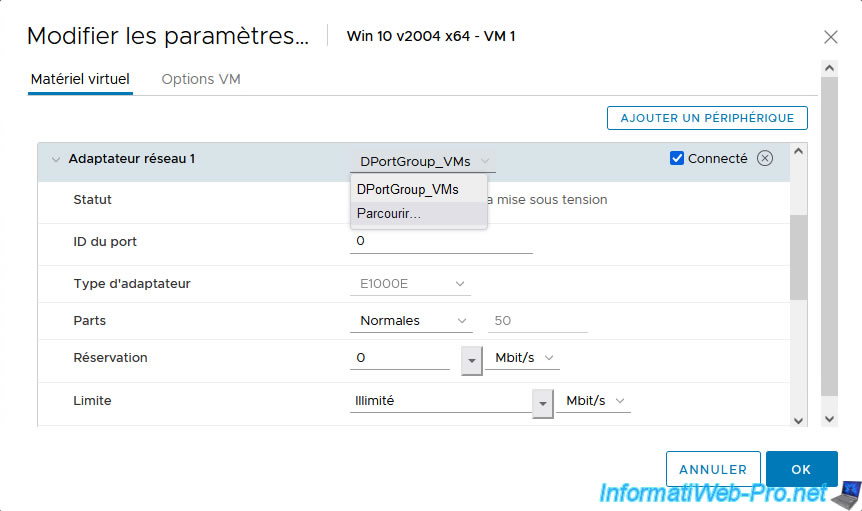
Dans la liste "Sélectionner un réseau" qui s'affiche, vous verrez les groupes de ports existants sur votre ou vos commutateurs virtuels distribués (vDS). Dont, les nouveaux groupes de ports "vDS_PVLAN_xxx_..." que vous venez de créer pour utiliser vos nouveaux VLANs privés.
Pour la VM 1 et 2, sélectionnez le groupe de ports "vDS_PVLAN_101_Promiscuous" pour qu'elles soient connectées à votre VLAN privé en mode "Promiscuité" (ID de VLAN : 101), puis cliquez sur OK.
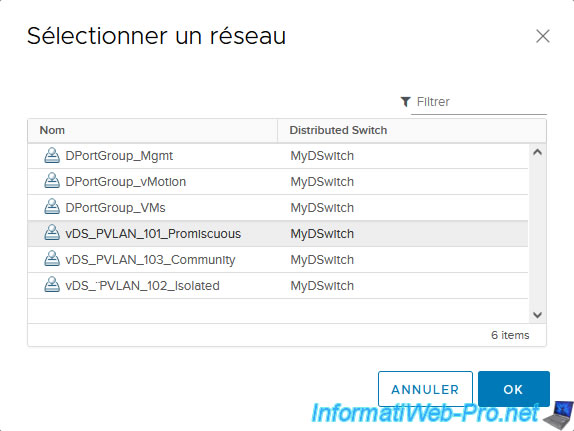
Ensuite, cliquez sur : OK.
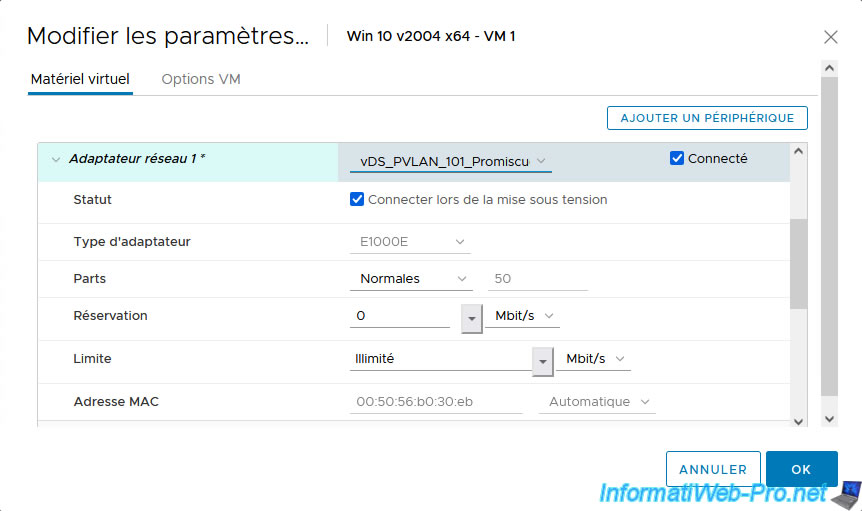
Pour les machines virtuelles 3 et 4, sélectionnez "vDS_PVLAN_102_Isolated".
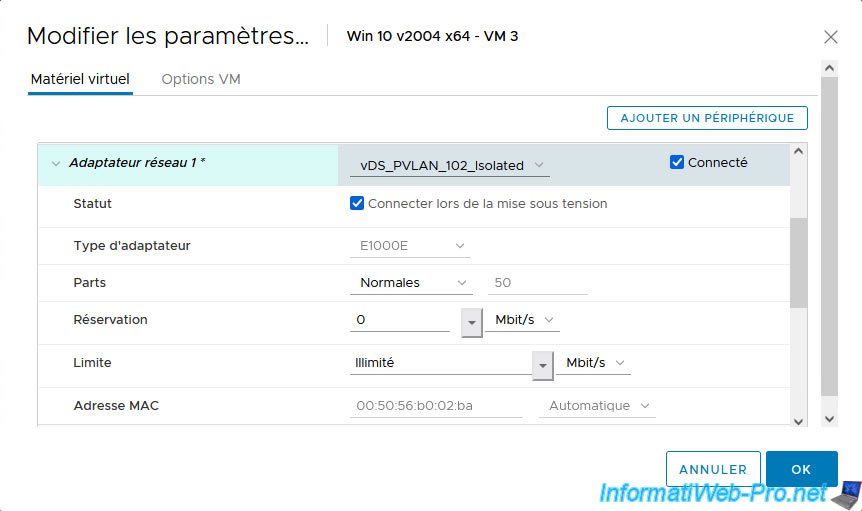
Pour les machines virtuelles 5 et 6, sélectionnez "vDS_PVLAN_103_Community".
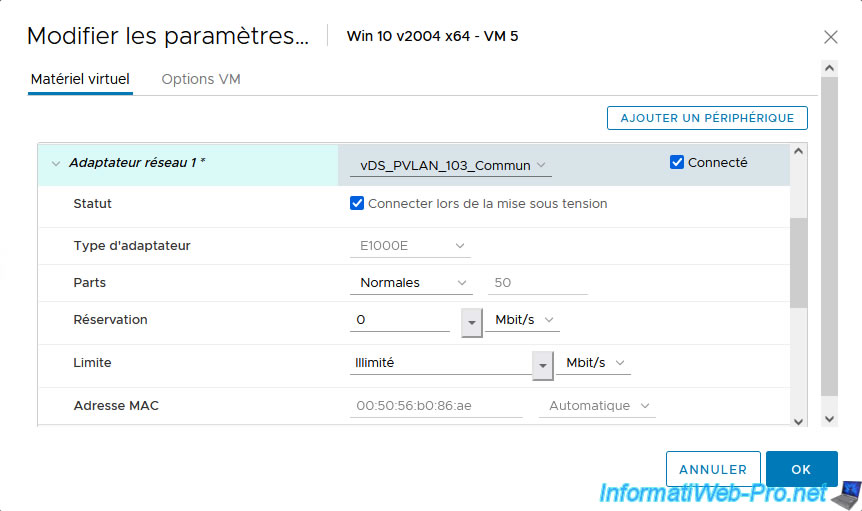
Une fois vos machines virtuelles configurées, sélectionnez chaque groupe de ports distribués et allez dans l'onglet "VM".
Vous devriez obtenir ceci.
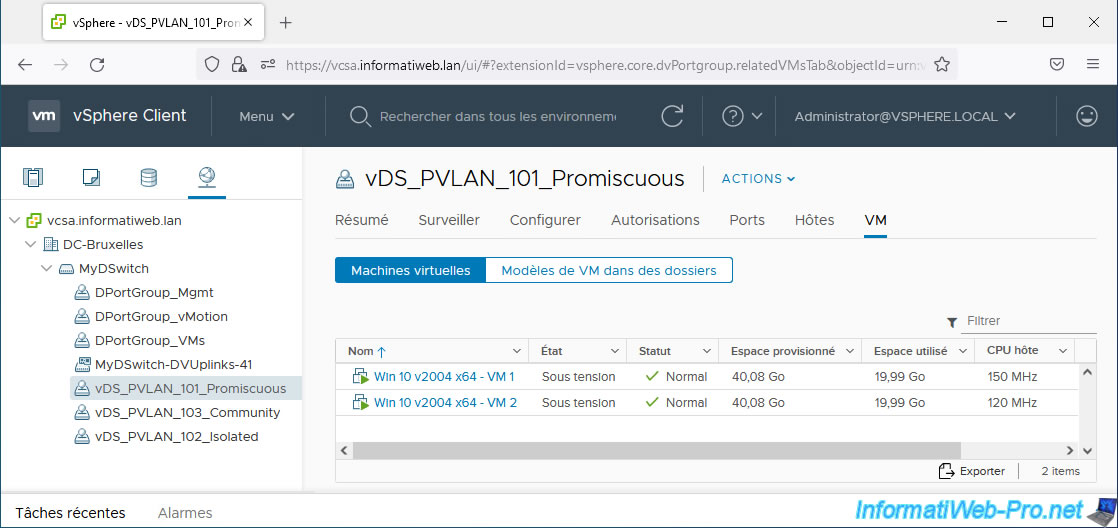
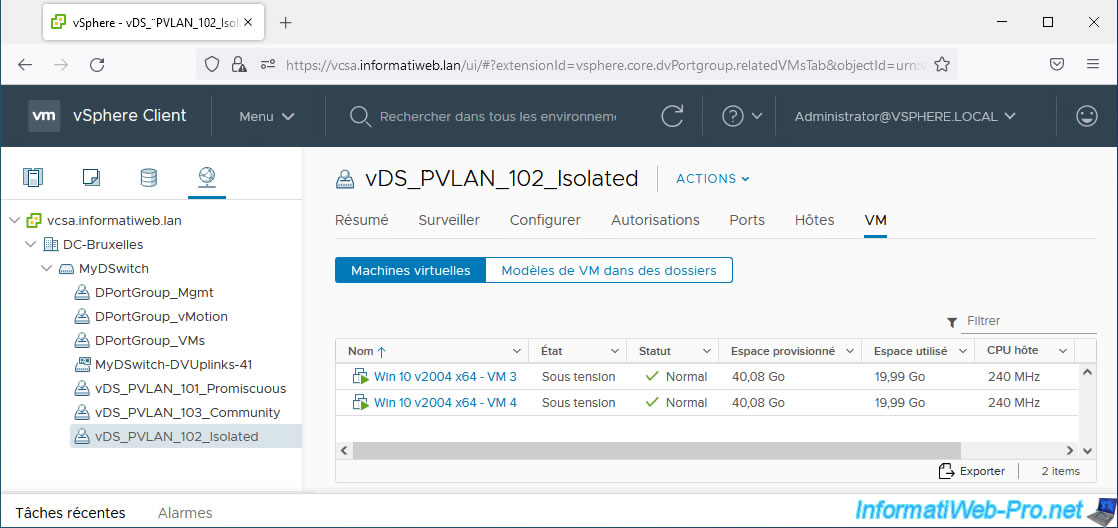
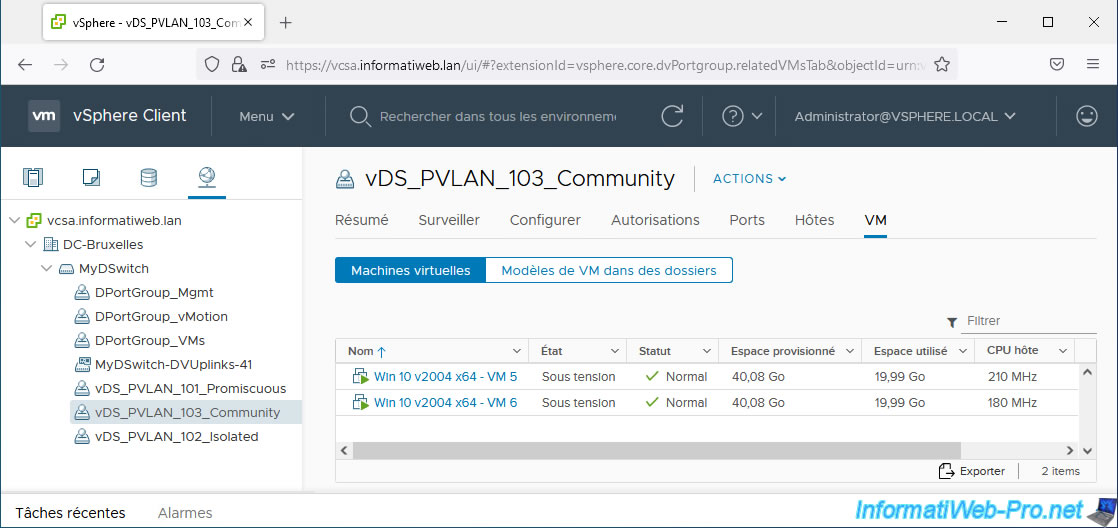
6. Test de la connectivité réseau au sein d'un VLAN privé et entre ceux-ci
Pour démontrer le fonctionnement des différents modes de VLANs privés (PVLANs), nous allons tenter de pinguer la machine virtuelle présente dans le même VLAN privé que la machine virtuelle source, ainsi que des machines virtuelles connectées sur d'autres types de VLANs privés.
6.1. Test de la connectivité réseau avec un VLAN privé (PVLAN) en mode : Promiscuité
Pour commencer, vous pouvez voir que la machine virtuelle 1 (IP : 10.0.0.21) peut communiquer avec la machine virtuelle 2 (IP : 10.0.0.22) qui se trouve dans le même VLAN privé en mode "Promiscuité".
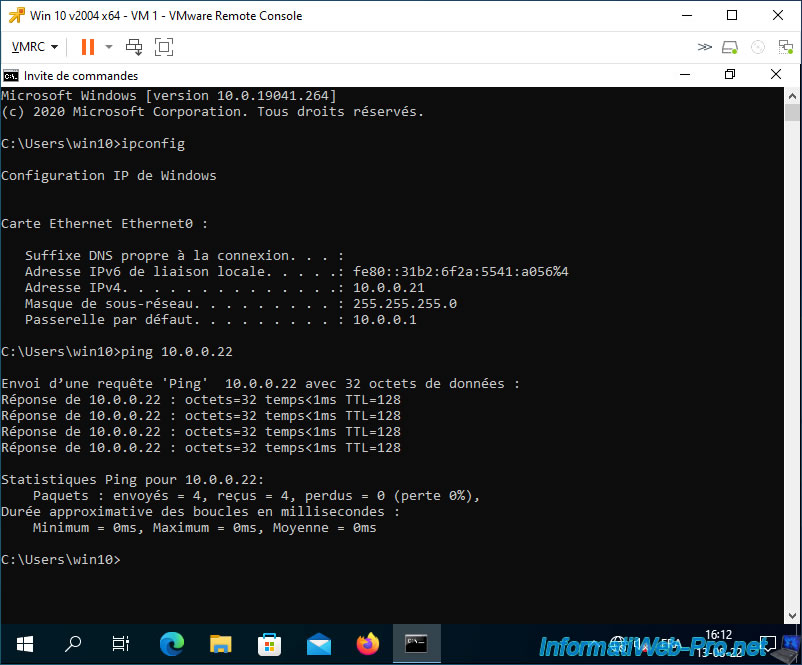
Etant donné que la machine virtuelle se trouve dans un VLAN privé en mode "Promiscuité", elle peut aussi communiquer avec les autres machines virtuelles qui se trouvent dans les autres VLANs privés.
En l'occurrence, elle peut communiquer avec les VMs 3 et 4 qui se trouvent dans le VLAN privé en mode "Isolé" et elle peut communiquer aussi avec les VMs 5 et 6 qui se trouvent dans le VLAN privé en mode "Communauté".
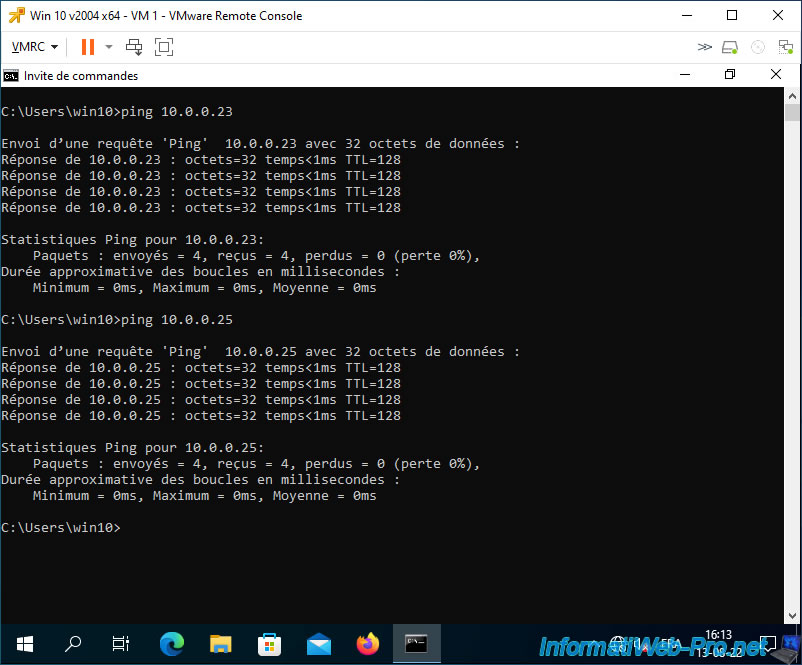
6.2. Test de la connectivité réseau avec un VLAN privé en mode : Isolé
Comme prévu, la VM 3 qui se trouve dans un VLAN privé en mode "Isolé" ne peut pas communiquer avec la machine virtuelle 4 malgré qu'elle se trouve dans le même VLAN privé en mode "Isolé".
Cette VM 3 ne peut pas non plus communiquer avec les machines virtuelles 5 et 6 se trouvant dans un VLAN privé en mode "Communauté".
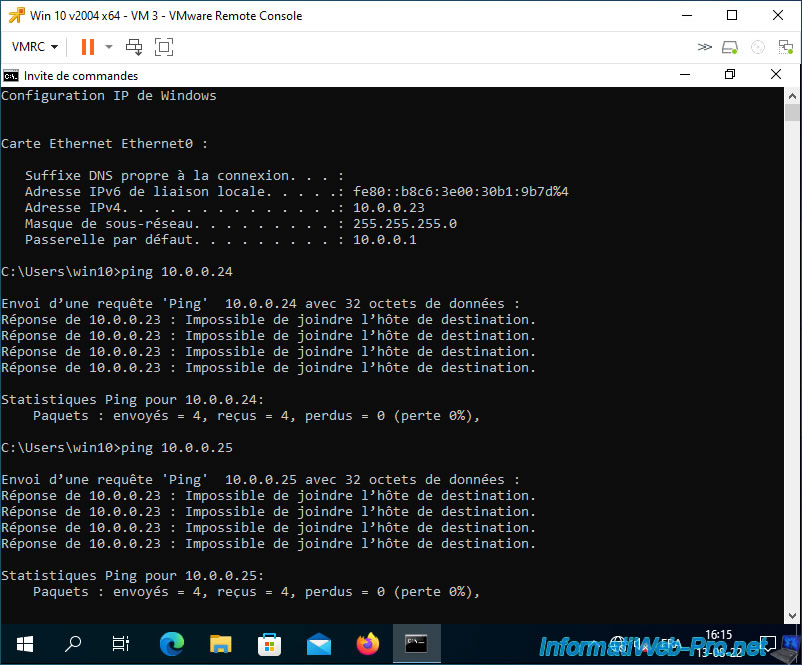
Par contre, la VM 3 peut communiquer avec les machines virtuelles se trouvant dans un VLAN privé en mode "Promiscuité".
En effet, toutes les machines virtuelles d'un VLAN privé en mode "Promiscuité" peuvent communiquer avec toutes les machines virtuelles de vos VLANs privés.
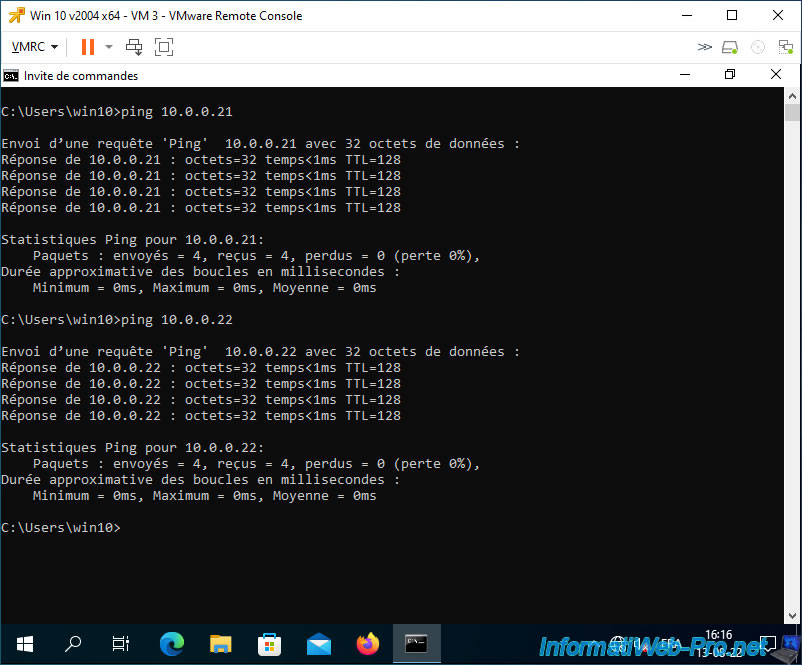
6.3. Test de la connectivité réseau avec un VLAN privé en mode : Communauté
Comme prévu, la VM 5 peut communiquer avec la VM 6 qui se trouve dans le même VLAN privé en mode "Communauté".
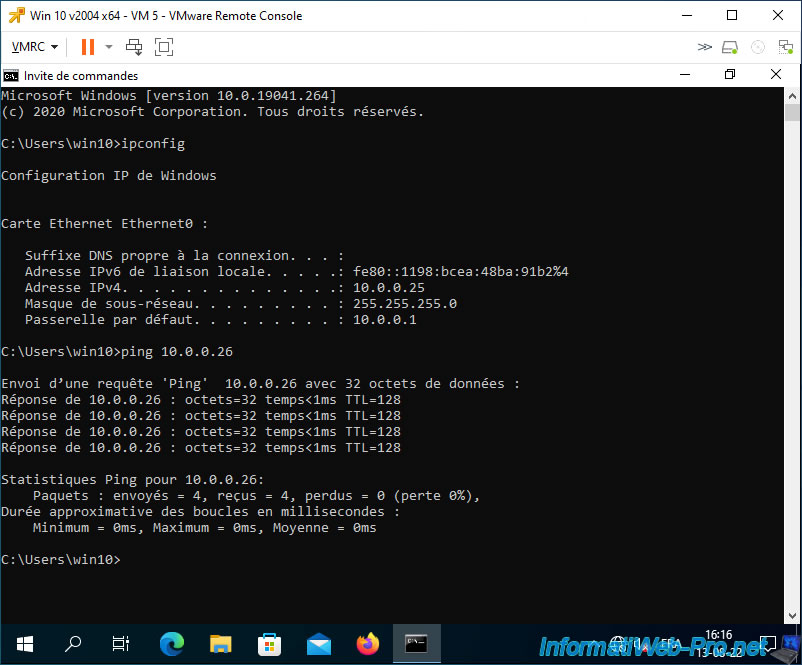
Elle peut également communiquer avec les machines virtuelles se trouvant dans un VLAN privé en mode "Promiscuité".
Comme expliqué précédemment, les machines virtuelles connectées sur un VLAN privé en mode "Promiscuité" peuvent communiquer avec n'importe quelle machine virtuelle connectée à un de vos VLANs privés (peu importe le mode de VLAN privé utilisé).
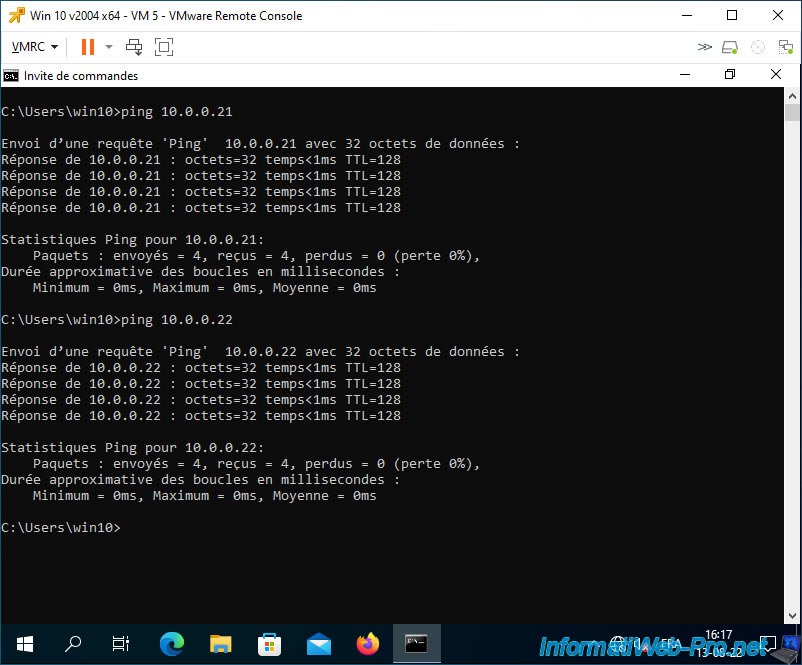
Par contre, la VM 5 et la VM 6 ne peuvent pas communiquer avec les machines virtuelles se trouvant dans un VLAN privé en mode "Isolé".
En effet, les machines virtuelles connectées sur un VLAN en mode "Isolé" ne sont accessibles que depuis les machines virtuelles connectées sur un VLAN privé en mode "Promiscuité".
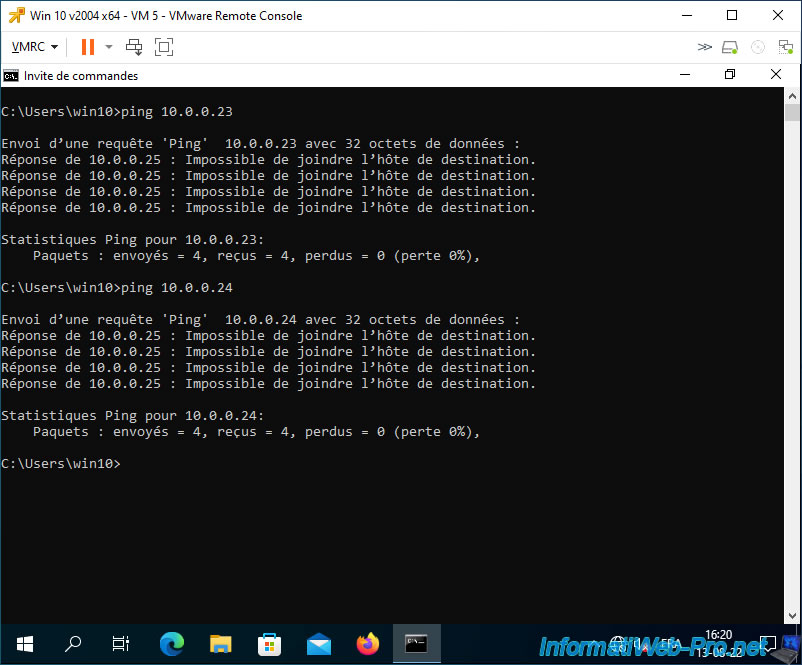
7. Internet inaccessible
Pour finir, sachez que par défaut, sans configuration du commutateur physique où est branché votre hôte VMware ESXi, aucune des machines virtuelles connectées sur des VLANs privés n'aura accès au réseau physique et à Internet.
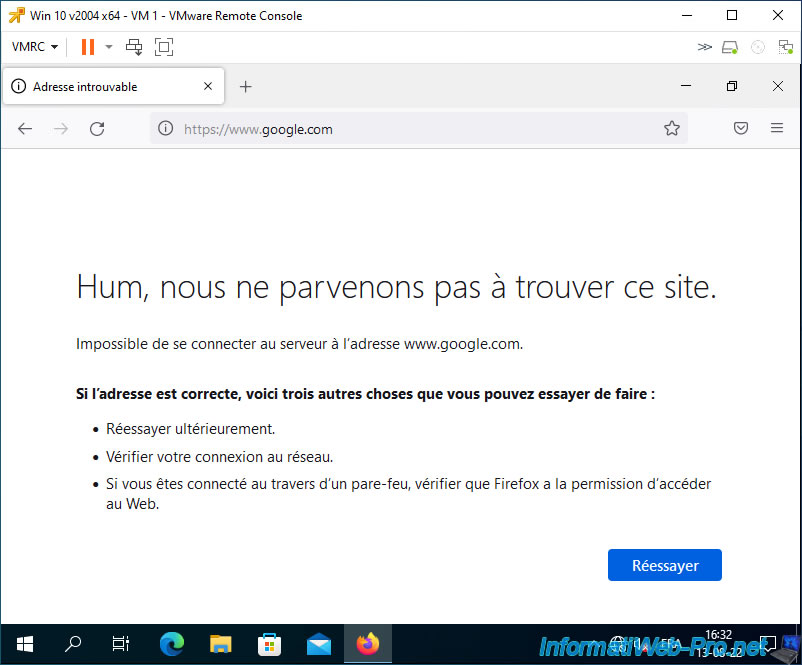
En effet, même votre commutateur physique (passerelle par défaut) ne sera pas joignable par votre machine virtuelle.
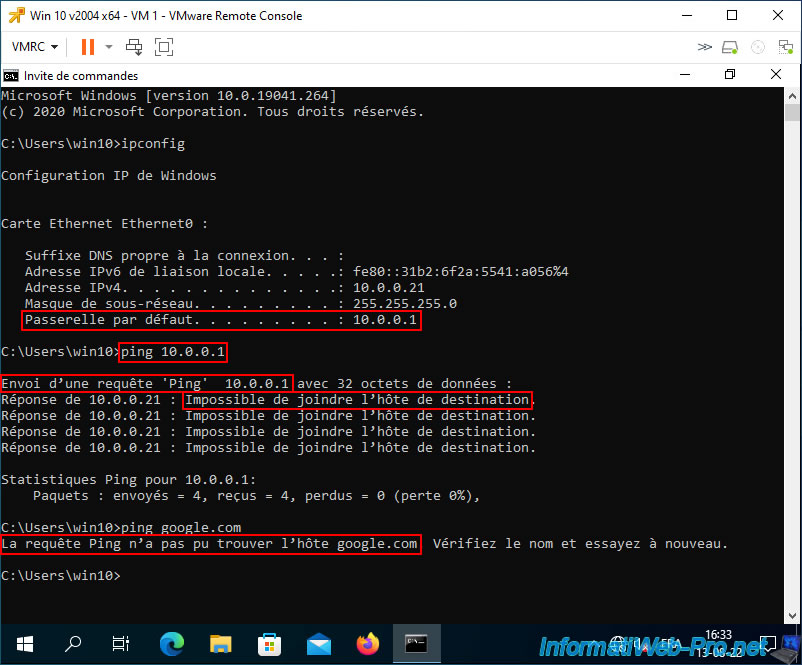
Partager ce tutoriel
A voir également
-

VMware 16/9/2022
VMware ESXi 7.0 / 6.7 - Créer des instantanés d'une machine virtuelle
-

VMware 9/10/2024
VMware vSphere 6.7 - Cloner des machines virtuelles vers une bibliothèque de contenu
-

VMware 4/12/2024
VMware vSphere 6.7 - Créer une bibliothèque de contenu
-

VMware 23/2/2024
VMware vSphere 6.7 - Déplacer la VM VCSA vers VMware Workstation Pro

Pas de commentaire